word软件作为用户在编辑文档文件时的必选软件,让用户收获了不错的使用感受,并且软件的功能是很强大且实用的,
给用户带来了许多的帮助,当用户在word软件中编辑文档文件时,一般会在整理好文字内容后,根据需要来插入页码,关于页码的样式,软件给用户提供了多样的选择性,用户直接根据自己的喜好来选择即可,但是有的用户不知道怎么来调整页码数字类型的问题,其实这个问题很好解决,用户直接在软件的的功能区中找到插入页码功能,接着进入到设置页码格式窗口来进行设置,详细的操作方法是怎样的呢,接下来就让小编来向大家介绍一下这个问题详细的操作方法吧,希望用户能够喜欢。
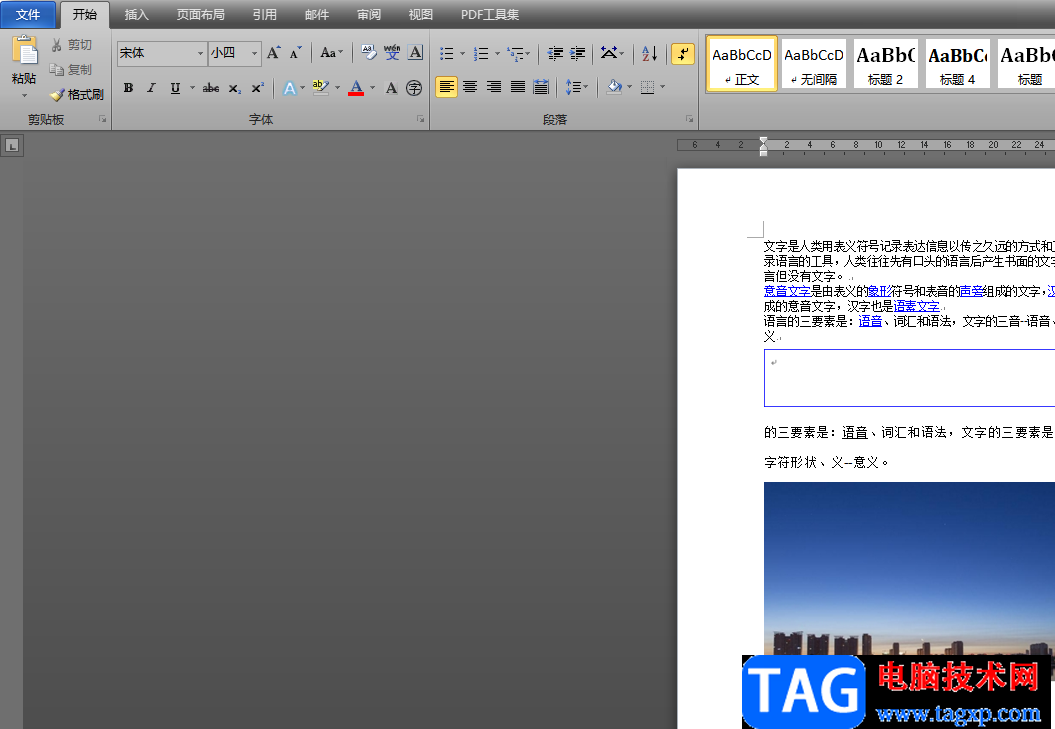
1.用户一般需要在电脑桌面上打开word文档文件,并进入到编辑页面上来设置
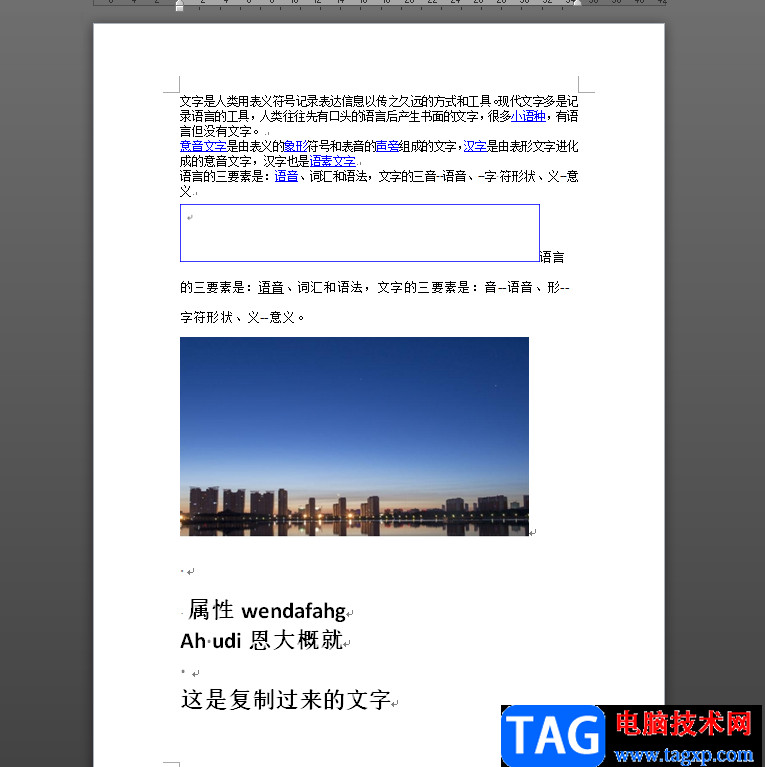
2.接着用户在菜单栏中点击插入选项,并在显示出来的选项卡中选择页码选项
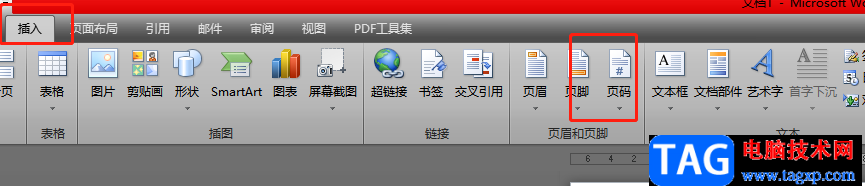
3.这时用户会看到展示出来的选项卡,直接点击其中的设置页码格式选项,将会打开相关窗口
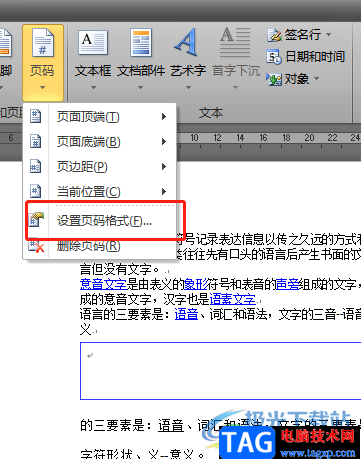
4.用户在打开的页码格式窗口中,需要点击编号格式选项右侧的下拉箭头,会拓展出相关的选项卡,用户按照个人喜好来选择数字类型
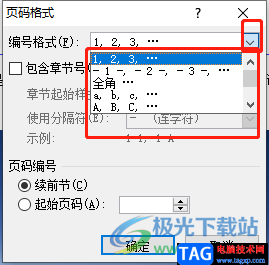
5.选择好页码数字类型后,用户直接按下窗口右下角的确定按钮即可解决问题
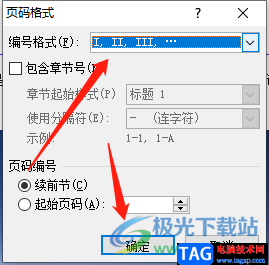
6.回到编辑页面上,用户就会发现所有的页码都变为了自己设置出来的数字类型
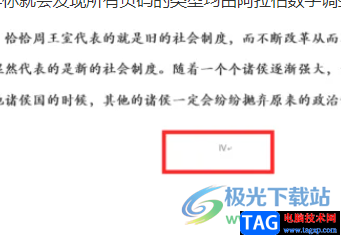
在word软件中用户享受到了许多实用的功能,当用户在编辑文档文件时,会为文档页面设置上页码,但是用户对页面的数字类型不太满意,就可以进入到设置页面格式窗口来将其更改为自己喜欢的类型即可,因此有需要的用户可以跟着小编的步骤操作起来,一定可以成功更改好页码数字类型的。
 和平精英燃爆总动员如何打卡-和平精英燃
和平精英燃爆总动员如何打卡-和平精英燃
和平精英燃爆总动员哪里打卡?不知道没有关系,小编今天介绍和......
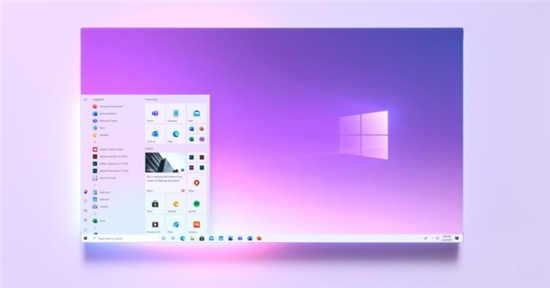 微软在2021年春季发布之前完成Windows10X更
微软在2021年春季发布之前完成Windows10X更
经过一年的戏弄和数月的完全沉寂,Windows 10X终于完成了并准备......
 win101909升级到20h2方法
win101909升级到20h2方法
win101909版已经宣布将不再进行支持因此很多的用户都会选择更新......
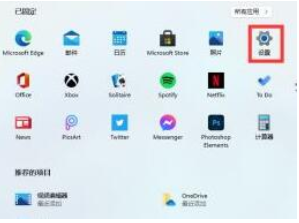 win11分辨率怎么调的详细教程
win11分辨率怎么调的详细教程
win11分辨率怎么调?.电脑的图标、对话窗口的大小比例都是由桌面......
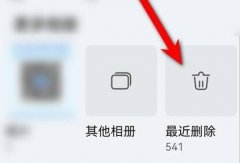 手机误删照片恢复教程
手机误删照片恢复教程
我们在清理手机内存的时候,可能会误删一些本来想要的照片,......

通过为Word2003文档设置水印,可以使原本单调Word文档根据阅读性,并可以实现一定意义的提示(例如希望突出所编辑Word文档的版权或重要程度)。用户可以为Word文档设置文字水印或图...

越来越多的用户喜欢使用word软件来编辑文档文件,在这款软件中,用户可以感受到许多强大且专业的文字处理功能,给用户带来了许多的好处,并且帮助用户简单轻松的解决了编辑问题,当用...

在Word2010文档中输入多级列表时有一个快捷的方法,就是使用Tab键辅助输入编号列表,操作步骤如下所述: 第1步,打开Word2010文档窗口,在开始功能区的段落分组中单击编号下拉三角按...

很多小伙伴都喜欢使用Word来对文字文档进行编辑,因为在Word中我们不仅可以给文章添加图片、图标、形状等各种内容,还可以根据自己的需求给文章设置格式。在编辑文章的过程中,当我们需...

Word文档是我们都比较熟悉的一款办公软件,在需要编辑和处理文本内容时我们都会选择使用该软件,在Word文档中我们有时候会插入文本框,方便我们单独设置部分文字的文字效果,或者在不能...

Word程序是很多小伙伴都在使用的一款文字文档编辑程序,在这款程序中我们可以对对文字文档中的文字、段落进行设置,还可以给文档或是内容添加边框。有的小伙伴在对文字文档进行编辑时...

对于办公人员来说,学会制作各种红头文件的文件头是十分有必要。比如,有时候我们会碰到制作联合发文的红头文件。什么是联合发文呢?即一份公文由两个或两个以上的单位联合制发。 日...
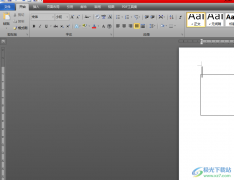
word软件是用户在遇到需要编辑文档文件时必备的办公软件,给用户带来了许多的帮助,用户在编辑的过程中,可以根据自己的需求来对文档的格式进行设置,例如用户可以对文字间距、段落行...
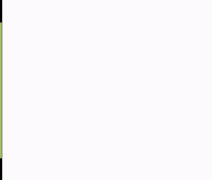
要使文档中的条目排列清楚、引人注目,可以为其添加项目符号。方法如下: 一、使用格式工具栏上的按钮 1.选定要添加项目符号的段落。如果只有一段,可将插入点置于此段落中。...
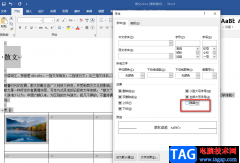
很多小伙伴在使用Word编辑文字文档时经常会遇到各种各样的问题,例如输入的文字不见了的情况,有的小伙伴可能是自己将文章内容进行了隐藏,也有的小伙伴是误操作导致文章内容被隐藏,...

很多小伙伴之所以会选择使用Word程序来对文字文档进行编辑,就是因为在Word程序中,我们不仅可以对文字文档的文字进行编辑,还可以给文档添加各种内容。有的小伙伴想要在文字文档中添加...

Word文档是很多小伙伴都在使用的一款软件,在其中我们有时候会添加一定的页眉页脚内容。添加页眉页脚后,有的小伙伴会发现文档上方出现了一条横线,如果我们不需要这条横线,希望将其...

很多小伙伴在对文字文档进行编辑的时候都会选择使用Word程序,因为Word中的功能十分的丰富,并且操作简单。在使用Word的过程中,有的小伙伴可能会想要对文章中的所有同级标题进行格式编辑...

word是一款由微软公司发布的一款文字处理工具,让用户可以用来修改我格式或编写文章内容等,只要是文字的编辑问题都可以在word软件中来解决,因此word软件收获了不少用户的称赞,当用户在...

Word是很多小伙伴都十分熟悉的一个小程序,它的功能十分的丰富,有插入、设计、布局、引用以及审阅等各种功能,可以满足我们对于文档编辑的各种需求。有的小伙伴在使用Word编辑论文或是...